【Chatworkアプリ】複数アカウントの切り替え/利用方法を解説!
Chatwork(チャットワーク)アプリでアプリで複数のアカウントの取得、利用・切り替え方法をご存知ですか?本記事はスマホやデスクトップPCのChatwork(チャットワーク)アプリでアプリで複数のアカウントの取得、利用・切り替え方法をご紹介します。

目次
Chatwork/チャットワークとは?
皆さんChatwork(チャットワーク)アプリで複数アカウントを持ちたいと思ったことはありませんか?Chatwork(チャットワーク)アプリで複数アカウントを持つと必然的に知らなければならないことは切り替え方法となります。
本記事ではそんなChatwork(チャットワーク)アプリで複数アカウントの取得から利用方法/切り替え方法をデスクトップPCとスマホ、ブラウザに分けてご紹介していきたいと思います。
本章ではまずChatwork(チャットワーク)とはどのようなものかご紹介していきたいと思います。
クラウド型のビジネスチャットツールのこと
Chatwork(チャットワーク)とはクラウド型のビジネスチャットツールのことを指します。PC版の場合ブラウザとソフト版があります。スマホの場合はアプリ版が存在します。
 クラウドSIM搭載の新型スマホ「jetfon P6」と「FREETEL P6」登場!
クラウドSIM搭載の新型スマホ「jetfon P6」と「FREETEL P6」登場!【Chatworkアプリ】複数アカウントで利用する注意点
前章ではChatwork(チャットワーク)とはどのようなサービスのことを指すのかをご紹介しました。これでChatwork(チャットワーク)とはクラウド型のビジネスチャットツールのことだとご理解頂けたかと思います。
本章からChatwork(チャットワーク)アプリで複数アカウントの利用方法や切り替え方法をご紹介していきたいところですが、Chatwork(チャットワーク)アプリで複数アカウントをも持つ上で注意すべき点があります。
本章ではそんなChatwork(チャットワーク)アプリで複数アカウントを利用する注意点をご紹介していきたいと思います。
メールアドレスの利用したいアカウント分の取得が必要
Chatwork(チャットワーク)アプリで複数アカウントを利用する注意点として、Chatwork(チャットワーク)アプリを利用したいアカウント分だけメールアドレスで取得・登録しておく必要があるということです。
1つのメールアドレスでChatwork(チャットワーク)のアカウントを複数もつことはできません。そのため、Chatwork(チャットワーク)アカウントを複数持ちたい場合は、その数に合わせてメールアドレスで取得・登録してください。
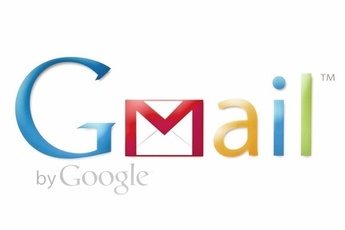 Gmailアカウントの作り方!新規作成・複数アカウントの作成方法も解説
Gmailアカウントの作り方!新規作成・複数アカウントの作成方法も解説【Chatworkアプリ】複数アカウントで利用する方法~PC~
前章ではChatwork(チャットワーク)アプリで複数アカウントを持つ時の注意点についてご紹介しました。これでChatwork(チャットワーク)で複数アカウントを持つ場合はメールアドレスが複数取得・登録しておくということをご理解頂けたかと思います。
次に本章ではPCでChatwork(チャットワーク)ソフトを複数アカウントで利用する方法をご紹介していきたいと思います。
ソフトとアプリはほとんど同じ意味ではありますが、一般的にPCのソフトをソフト、スマホのソフトをアプリと呼ぶため本記事でもそれに倣って記載を統一していきたいと思います。
デスクトップ版アプリを利用する手順
本節ではデスクトップPC版ソフトのChatwork(チャットワーク)を利用する手順についてご紹介していきたいと思います。デスクトップPCと記載していますが、デスクトップPCではないノートPCでも同じとなっています。
サイトにアクセス
まずはデスクトップPCでChatwork(チャットワーク)ソフトが置いているサイトにアクセスします。
利用しているPCに適合するものをダウンロード
次に利用しているPCに適合するものをダウンロードしてください。
ダウンロード後解凍して展開
次にダウンロード後解凍して展開してください。
実行ファイルをダブルクリックして展開
次に実行ファイルをダブルクリックして起動してください。
右上のアイコンをクリック
次に右上のアイコンをクリックしてください。
アカウントを利用したい分だけ登録
次にアカウントを利用したい分だけ登録してください。
切り替えて使用可能
最後に切り替えて使用可能になります。
複数のブラウザで利用する手順
前節ではデスクトップPC版ソフトのChatwork(チャットワーク)を利用する手順についてご紹介しました。次にデスクトップPCでChatwork(チャットワーク)を複数のブラウザで利用する手順についてご紹介していきたいと思います。
異なるブラウザで複数アカウントでログイン
まずは異なるブラウザで複数アカウントでログインしてください。
使用する際にブラウザを変えて利用
そして使用する際にブラウザを変えて利用してください。これで切り替えが完了します。
【Chatworkアプリ】複数アカウントで利用する方法~スマホ~
前章ではデスクトップPCでChatwork(チャットワーク)ソフトを複数アカウントで利用する方法をご紹介しました。これでデスクトップPCでChatwork(チャットワーク)ソフトを複数アカウントで利用する方法はご理解頂けたかと思います。
最後に本章ではスマホでChatwork(チャットワーク)アプリを複数アカウントで利用する方法をご紹介していきたいと思います。
アプリとブラウザを使い分ける手順
まずスマホでChatwork(チャットワーク)アプリを複数アカウントで利用する方法として、アプリとブラウザを使い分ける方法があります。そのスマホでアプリとブラウザを使い分ける手順をご紹介していきたいと思います。
アプリをスマホにインストール
まずはアプリをスマホにインストールしてください。まずはiPhoneでChatwork(チャットワーク)をインストールする場合はAppStoreから行ってください。
AppStoreのトップページ下部に上図のようになっています。
そのAppStore下部の検索タブを選択してください。
すると検索窓が出てくるので、ここでChatwork(チャットワーク)を検索してください。
するとAppStore版のChatwork(チャットワーク)アプリが出てきます。次にAndroidの場合はGoogle Playからインストールしてください。
まずはGoogle Playストアを開いてください。
するとGoogle Playストアのトップページにいくことができるので、ここでChatwork(チャットワーク)を検索してください。
するとGoogle PlayでChatwork(チャットワーク)アプリが見つかると思うので、ここからChatwork(チャットワーク)アプリをインストールしてください。
アプリを起動してログイン
Chatwork(チャットワーク)アプリをインストール完了したらアプリを起動してログインをしてください。このログインするアカウントはメールアドレスを登録してアカウントを作成しておいてものになります。
ブラウザでチャットワークにアクセス
次にブラウザでChatwork(チャットワーク)にアクセスしてください。
ブラウザで異なるアカウントでログイン
次にブラウザで異なるアカウントでログインしてください。このアカウントもこの手順の前にメールアドレスを使って登録しておいたものになります。
使用する際にアプリとブラウザを併用して利用
そして使用する際にアプリとブラウザを併用して利用することで、スマホでChatwork(チャットワーク)の複数アカウントを利用することができます。
まとめ
本記事ではChatwork(チャットワーク)アプリ・ソフトの複数アカウントの切り替え/利用方法をご紹介しました。Chatwork(チャットワーク)とはクラウド型のビジネスチャットツールのことで非常に便利なツールとなっています。
Chatwork(チャットワーク)を複数のアカウントで利用したい場合は、その分だけメールアドレスを取得してChatwork(チャットワーク)にアカウント登録をしておく必要があります。そのアカウントを使って複数利用することができます。
皆さんもChatwork(チャットワーク)で複数アカウントを利用したい場合は、是非本記事を参考にChatwork(チャットワーク)で複数アカウントを利用してみてください。
 SNSのメリット・デメリットと上手な使い分けを解説
SNSのメリット・デメリットと上手な使い分けを解説 LINEビジネスコネクトとは?導入や仕組み・費用・活用事例を徹底解説
LINEビジネスコネクトとは?導入や仕組み・費用・活用事例を徹底解説 インスタグラムのビジネスプロフィールとは?作成方法やインサイトの見方・メリットは?
インスタグラムのビジネスプロフィールとは?作成方法やインサイトの見方・メリットは?合わせて読みたい!便利アプリに関する記事一覧
 【クリケ アプリ】音楽再生画面の作り方を詳しく解説!
【クリケ アプリ】音楽再生画面の作り方を詳しく解説! Androidの便利アプリ100選!日常生活が変わる神アプリ【最新版】
Androidの便利アプリ100選!日常生活が変わる神アプリ【最新版】 LINEで予定管理「リマインくん」の使い方!リマインダー機能が便利すぎ!
LINEで予定管理「リマインくん」の使い方!リマインダー機能が便利すぎ! 割り勘アプリ(無料)のおすすめ一覧!飲み会・旅行に便利!
割り勘アプリ(無料)のおすすめ一覧!飲み会・旅行に便利!































